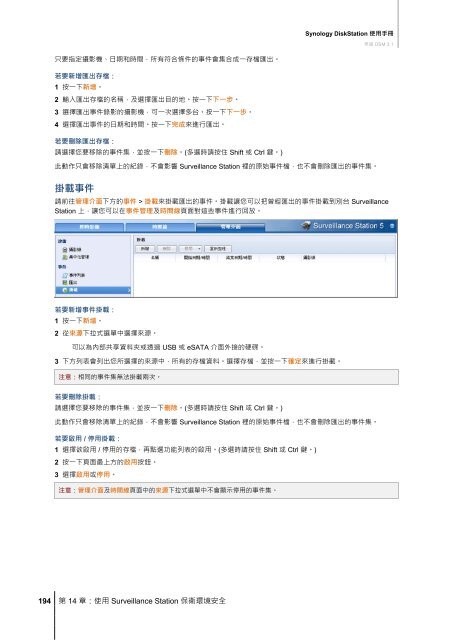Synology DiskStation 使用手冊1
Synology DiskStation 使用手冊1 Synology DiskStation 使用手冊1
只要指定攝影機、日期和時間,所有符合條件的事件會集合成一存檔匯出。 若要新增匯出存檔: 1 按一下新增。 2 輸入匯出存檔的名稱,及選擇匯出目的地。按一下下一步。 3 選擇匯出事件錄影的攝影機,可一次選擇多台。按一下下一步。 4 選擇匯出事件的日期和時間。按一下完成來進行匯出。 若要刪除匯出存檔: 請選擇您要移除的事件集,並按一下刪除。(多選時請按住 Shift 或 Ctrl 鍵。) 194 第 14 章:使用 Surveillance Station 保衛環境安全 Synology DiskStation 使用手冊 此動作只會移除清單上的紀錄,不會影響 Surveillance Station 裡的原始事件檔,也不會刪除匯出的事件集。 掛載事件 根據 DSM 3.1 請前往管理介面下方的事件 > 掛載來掛載匯出的事件。掛載讓您可以把曾經匯出的事件掛載到別台 Surveillance Station 上,讓您可以在事件管理及時間線頁面對這些事件進行回放。 若要新增事件掛載: 1 按一下新增。 2 從來源下拉式選單中選擇來源。 可以為內部共享資料夾或透過 USB 或 eSATA 介面外接的硬碟。 3 下方列表會列出您所選擇的來源中,所有的存檔資料。選擇存檔,並按一下確定來進行掛載。 注意:相同的事件集無法掛載兩次。 若要刪除掛載: 請選擇您要移除的事件集,並按一下刪除。(多選時請按住 Shift 或 Ctrl 鍵。) 此動作只會移除清單上的紀錄,不會影響 Surveillance Station 裡的原始事件檔,也不會刪除匯出的事件集。 若要啟用 / 停用掛載: 1 選擇欲啟用 / 停用的存檔,再點選功能列表的啟用。(多選時請按住 Shift 或 Ctrl 鍵。) 2 按一下頁面最上方的啟用按鈕。 3 選擇啟用或停用。 注意:管理介面及時間線頁面中的來源下拉式選單中不會顯示停用的事件集。
使用電子地圖 您可以在管理介面下方的系統 > 電子地圖中新增、編輯及清除電子地圖。 195 第 14 章:使用 Surveillance Station 保衛環境安全 Synology DiskStation 使用手冊 根據 DSM 3.1 新增電子地圖: 1 按一下新增。 2 輸入識別此電子地圖的名稱。 3 按一下瀏覽來尋找並上傳圖片檔案。 4 傳輸完成時,影像會顯示在物件設定區域中。 5 按一下版面旁邊的設定按鈕。在開啟的視窗中,請勾選您要套用電子地圖的版面,然後按一下確定。 6 您可以在上傳的圖檔上標示攝影機位置,或連結至其他電子地圖: 從攝影機或電子地圖頁籤中,選取項目並拖曳至右方圖檔上。在地圖上按兩下任何攝影機來變更其拍攝方向。 將不要的物件拖曳出圖檔區塊來移除物件。移除的項目會回到攝影機或電子地圖列表中。 7 按一下儲存來儲存變更。若要還原所有的設定修改,請按一下重置。 8 按一下關閉來關閉電子地圖設定視窗。 編輯電子地圖: 1 選擇您要編輯的電子地圖,並按一下編輯。或者,您可以按兩下電子地圖來開啟電子地圖設定視窗。 2 修改名稱、重新上傳圖片、拖拉元件來調整相關設定。 3 按一下儲存來儲存變更。 4 按一下關閉來關閉電子地圖設定視窗。 刪除電子地圖: 選擇您想移除的電子地圖,並按一下刪除。
- Page 143 and 144: 使用網誌 143 第 11 章:使用
- Page 145 and 146: 145 第 12 章:使用 Audio Station
- Page 147 and 148: 選擇聲音來源 Audio Station
- Page 149 and 150: 整理您的音樂 149 第 12 章:
- Page 151 and 152: 顯示額外屬性 您可以顯示
- Page 153 and 154: 關於輸出模式及佇列面板
- Page 155 and 156: 若要播放歌曲: 按一下播放
- Page 157 and 158: 2 請勾選啟動音樂下載功能
- Page 159 and 160: 若要連線至 Download Station,
- Page 161 and 162: 白金帳號 161 第 13 章:使用
- Page 163 and 164: 上傳檔案來建立任務 您可
- Page 165 and 166: 建立 RSS Feeds 的下載任務
- Page 167 and 168: 若要設定下載過濾器來建
- Page 169 and 170: 169 第 13 章:使用 Download Stat
- Page 171 and 172: 連線 在此區塊中,您可以設
- Page 173 and 174: 173 第 13 章:使用 Download Stat
- Page 175 and 176: 輸入網址來建立任務 您可
- Page 177 and 178: 管理 eMule 下載任務 您可以
- Page 179 and 180: 179 第 14 章:使用 Surveillance
- Page 181 and 182: 181 第 14 章:使用 Surveillance
- Page 183 and 184: 183 第 14 章:使用 Surveillance
- Page 185 and 186: 觀看即時影像 185 第 14 章:
- Page 187 and 188: 187 第 14 章:使用 Surveillance
- Page 189 and 190: 使用時間線播放事件 189 第
- Page 191 and 192: 191 第 14 章:使用 Surveillance
- Page 193: 193 第 14 章:使用 Surveillance
- Page 197 and 198: 管理進階設定 請前往管理
- Page 199 and 200: 2 在提示畫面選擇開啟輸出
- Page 201 and 202: 201 第 14 章:使用 Surveillance
- Page 203 and 204: 啟動 DLNA/UPnP 媒體伺服器:
- Page 205 and 206: 加強 DMA 相容性 205 第 15 章
- Page 207 and 208: 2 按一下新增規則來設定規
- Page 209 and 210: 網路 您可以檢視網路設定
- Page 211 and 212: 監控系統資源狀態 請前往
- Page 213 and 214: 213 第 16 章:執行進階的管
- Page 215 and 216: 215 第 16 章:執行進階的管
- Page 217 and 218: 217 第 16 章:執行進階的管
- Page 219 and 220: 219 第 17 章:與行動裝置連
- Page 221 and 222: 附錄 A: Synology DiskStation 規
- Page 223 and 224: Synology DiskStation 使用手冊
- Page 225 and 226: 項目 DS1511+ 大小 (長寬高) (
- Page 227 and 228: 12 顆硬碟機種 項目 DS2411+ D
- Page 229 and 230: 附錄 B:燈號指示表 229 1 顆
- Page 231 and 232: DS712+ LED 指示燈 顏色 STATUS
- Page 233 and 234: RackStation LED 指示燈 顏色 ST
- Page 235 and 236: LED 指示燈 顏色 STATUS 描述
- Page 237 and 238: 疑難排除 對於管理 Synology
- Page 239 and 240: 彼此是否有任何衝突。1980
- Page 241: 括 (但不限於) 遺失資料、
只要指定攝影機、日期和時間,所有符合條件的事件會集合成一存檔匯出。<br />
若要新增匯出存檔:<br />
1 按一下新增。<br />
2 輸入匯出存檔的名稱,及選擇匯出目的地。按一下下一步。<br />
3 選擇匯出事件錄影的攝影機,可一次選擇多台。按一下下一步。<br />
4 選擇匯出事件的日期和時間。按一下完成來進行匯出。<br />
若要刪除匯出存檔:<br />
請選擇您要移除的事件集,並按一下刪除。(多選時請按住 Shift 或 Ctrl 鍵。)<br />
194 第 14 章:使用 Surveillance Station 保衛環境安全<br />
<strong>Synology</strong> <strong>DiskStation</strong> 使用手冊<br />
此動作只會移除清單上的紀錄,不會影響 Surveillance Station 裡的原始事件檔,也不會刪除匯出的事件集。<br />
掛載事件<br />
根據 DSM 3.1<br />
請前往管理介面下方的事件 > 掛載來掛載匯出的事件。掛載讓您可以把曾經匯出的事件掛載到別台 Surveillance<br />
Station 上,讓您可以在事件管理及時間線頁面對這些事件進行回放。<br />
若要新增事件掛載:<br />
1 按一下新增。<br />
2 從來源下拉式選單中選擇來源。<br />
可以為內部共享資料夾或透過 USB 或 eSATA 介面外接的硬碟。<br />
3 下方列表會列出您所選擇的來源中,所有的存檔資料。選擇存檔,並按一下確定來進行掛載。<br />
注意:相同的事件集無法掛載兩次。<br />
若要刪除掛載:<br />
請選擇您要移除的事件集,並按一下刪除。(多選時請按住 Shift 或 Ctrl 鍵。)<br />
此動作只會移除清單上的紀錄,不會影響 Surveillance Station 裡的原始事件檔,也不會刪除匯出的事件集。<br />
若要啟用 / 停用掛載:<br />
1 選擇欲啟用 / 停用的存檔,再點選功能列表的啟用。(多選時請按住 Shift 或 Ctrl 鍵。)<br />
2 按一下頁面最上方的啟用按鈕。<br />
3 選擇啟用或停用。<br />
注意:管理介面及時間線頁面中的來源下拉式選單中不會顯示停用的事件集。